Cosa serve per inserire più transazioni?
È necessario creare un file .csv secondo le indicazioni di seguito, il file dovrà contenere tutti i dati necessari alla registrazione di ogni singola transazione che sono:
- Anno della campagna (raccolto/PAPv) a cui la transazione fa riferimento.
- Descrizione del prodotto oggetto della transazione.
- Tipo di prodotto oggetto della transazione: biologico, in conversione.
- Quantità in Kilogrammi di prodotto transato.
- Data e Numero dei documenti quali DDT, Fattura accompagnatoria o il CMR/Bolla di consegna.
Come è fatto il file da caricare?
Il file di esempio può essere scaricato da qui, è strutturato come il file utilizzato sul sistema precedente (nella versione con il riferimento al documento di trasporto).
Di seguito la struttura del file con la trasposizione delle righe in colonne.
| Colonna | Intestazione | Valore |
| A | ShippingPaperNumber | |
| B | TransactionType | IN |
| C | SupplierVATNumber | |
| D | SupplierFCNumber | |
| E | SupplierInternalNumber | |
| F | ClientVATNumber | 00510510510 |
| G | ClientFCNumber | CDCFSL50F28A666S |
| H | ClientInternalNumber | |
| I | Cancellation | |
| J | Date | 12/12/2017 |
| K | Storage | |
| L | CarrierID | |
| M | CarrierReference | |
| N | TransportDocumentNumber | TDNr0021 |
| O | ProductIDInternal | |
| P | ProductDescription | Grano saraceno |
| Q | IntrastatProductID | 10081000 |
| R | ProductQuantity | 600 |
| S | QuantityUnit | KG |
| T | QualityProgram | B |
| C | ProductLot | |
| V | HarvestSeason | 2017 |
Di seguito il riassunto dei soli campi necessari all'importazione (gli altri campi eventualmente compilati verranno ignorati).
B: IN per prodotto ricevuto, acquisti, OUT per prodotto ceduto, vendite
F: Partita IVA della controparte
G: Codice Fiscale della controparte
J: Data della transazione
N: Numero del documento
P: Descrizione del prodotto (facoltativo)
Q: Codice Intrastat del prodotto
R: Quantità del prodotto (in Kilogrammi!)
T: Tipologia prodotto B o C (Biologico, in Conversione)
V: Anno della campagna
IMPORTANTE: lavorando con MS Excel i campi ClientVATNumber, contenente la Partita IVA, e IntrastatProductID, contenente il Codice Intrastat del prodotto, potrebbero perdere gli eventuali zeri iniziali, pertanto consigliamo, una volta salvato il file con estensione .csv, di verificarlo aprendolo il file salvato con Blocco note o un altro editor di testo.
Come si carica il file?
Dopo aver effettuato il login alla piattaforma rete OIP, cliccando sulla voce di menu "Importa transazioni" ...
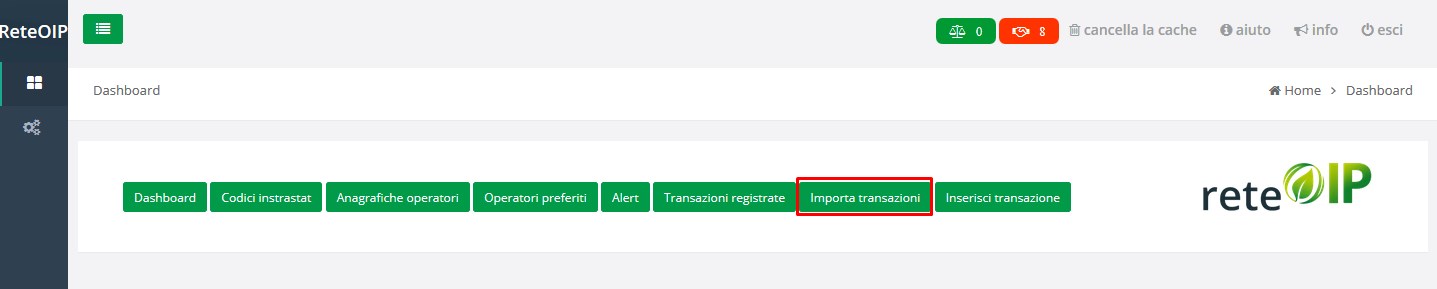
... il sistema propone di scegliere un file da caricare.
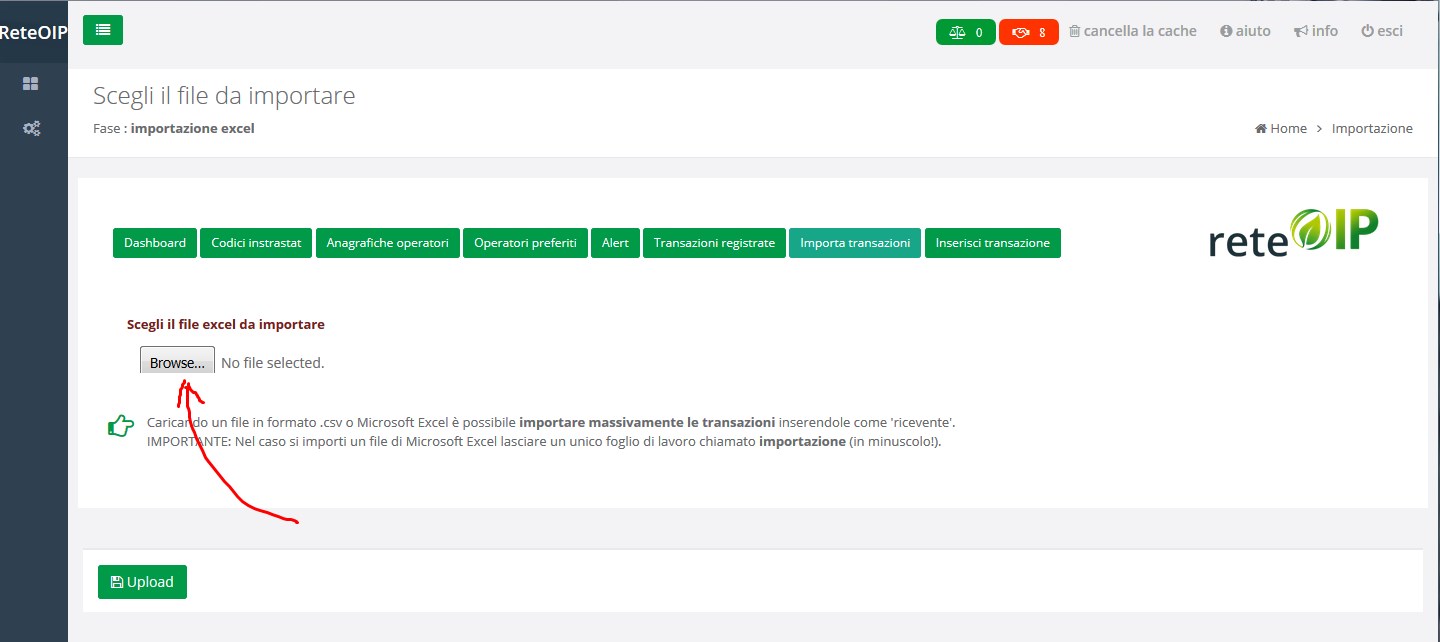
Scegliamo il file da caricare, costruito secondo quanto illustrato sopra, sfogliando le cartelle della nostra postazione di lavoro.
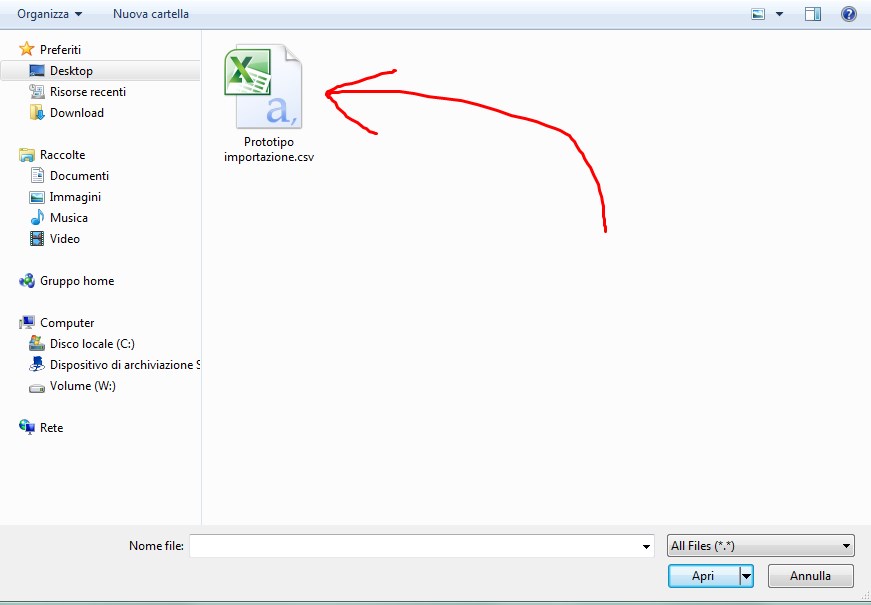
Verifico che il file selezionato sia giusto, quindi clicko su "Upload".
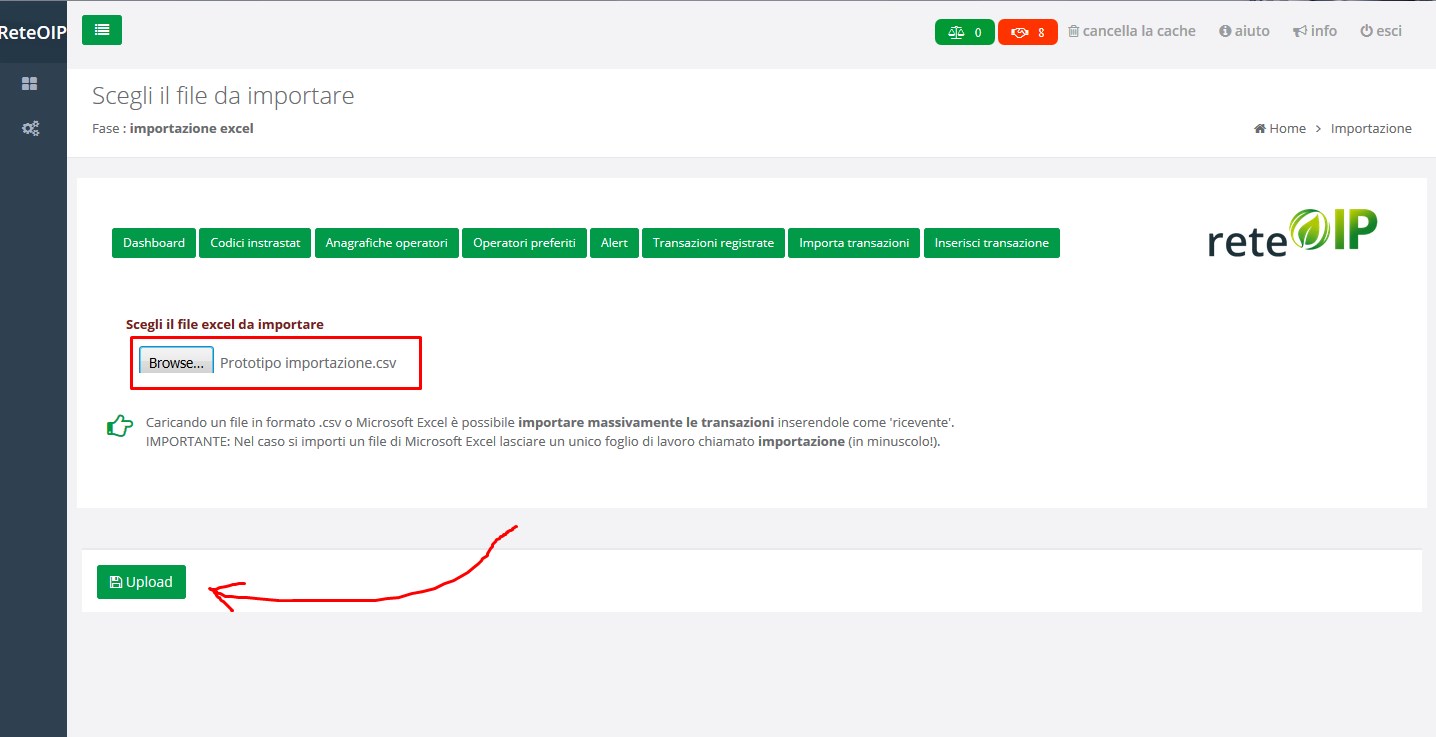
Nell'ultima schermata posso verificare gli inserimenti (eventualmente anche modificarle cliccando sull'icona a destra della singola riga).
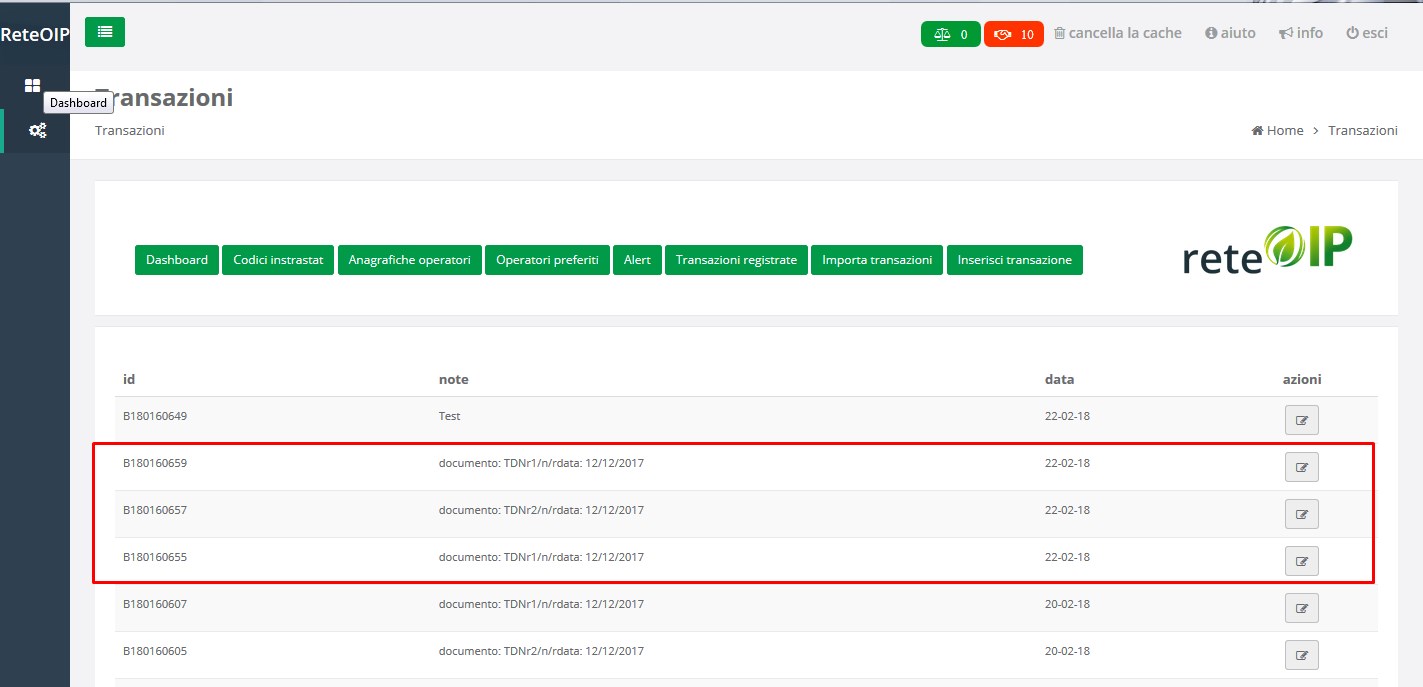
Nota
Per una corretta gestione dei file .csv con MS Excel si rimanda alla documentazione ufficiale per quando si importano dati di testo.
È importante non perdere gli zeri iniziali di Partite IVA e/o Codici Intrastat!


